한컴오피스 HWP HWPX 문서에 회사 로고 워터마크 넣는 방법
한글한컴파일 회사 로고 워터마크 넣는 방법
한글 HWP 문서에 회사 로고를 워터마크로 삽입하는 방법에 대해 알아보겠습니다.
보고서, 기획안, 계약서 등 중요한 문서를 만들 때 우리 회사만의 개성을 담은 로고가 은은하게 배경에 들어가 있다면?
전문적인 느낌은 물론, 문서의 신뢰도까지 한층 높아지겠죠?
자, 그럼 어렵지 않게 따라 할 수 있는 한컴오피스 워터마크 삽입 방법을 알아봅시다.
한컴오피스에서 지원하는 워터마크 기능
한컴오피스 HWP에서는 기본적으로 텍스트 워터마크 기능을 제공하지만,
이건 별로라 안쓰는게 나아요~~~~ 이미지 워터마크 기능은 별도로 없습니다.
하지만! 우리는 창의적인 방법으로 이미지 워터마크를 추가할 수 있죠일명 JQ
방법은 크게 두 가지입니다.
- 머리말/바닥말을 활용하는 방법
- 배경 그림으로 삽입하는 방법
각각의 방법을 차근차근 살펴볼게요!

머리말/바닥말을 활용한 로고 워터마크 삽입 방법
*첨부한 원터마크 실습 파일로 사진을 통해서 같이 보여드리겠습니다.
머리말 또는 바닥말 편집 모드로 이동
- 수행할 HWP를 열고 문서를 불러옵니다.
- 상단 메뉴에서 [서식 ] → [머리말 / 꼬리말]을 클릭 or 단축키 Ctrl+N,H(컨트롤 누르고 N누르고 H눌러야 합니다.)
- 머리말 또는 꼬리말을 선택한 후, [편집] 버튼을 눌러 활성화합니다.

회사 로고 이미지 삽입
- 상단 메뉴에서 [입력] → [그림] → [파일에서] 선택
- 삽입할 회사 로고 이미지를 선택하고 [열기]를 누릅니다.
- 이미지 크기를 조절한 후 적절한 위치로 이동


투명도 조절하여 은은한 효과 만들기
워터마크는 너무 강하면 문서 내용을 가릴 수 있으니, 투명도를 조절하는 것이 중요합니다!
- 삽입한 이미지를 클릭한 후, [개체 속성](마우스 우클릭 또는 단축키 Ctrl+K)을 오픈
- [그림] 탭에서 투명도를 조절합니다. 보통 70~80% 정도가 적당합니다
- 설정을 마쳤다면 [적용] → [확인]을 눌러 마무리(물론 머릿말도 닫기로 나가셔야 합니다.)


완성! 이제 문서의 모든 페이지에 회사 로고가 은은하게 들어간 걸 확인할 수 있습니다.

TIP: 머리말/바닥말을 사용하면 모든 페이지에 자동으로 적용되어 일관된 디자인을 유지할 수 있어요!
배경 그림으로 삽입하는 방법
가장많이 사용하는 방법입니다. 문서의 배경으로 직접 로고를 삽입하는 방법으로 아래와 같습니다.
1) 배경 설정 메뉴 이동
- HWP파일 열고 [쪽] → [쪽 테두리/배경] 클릭 양쪽만들기 클릭
- [쪽 배경] 탭으로 이동

2) 회사 로고 이미지 배경으로 삽입
- [쪽 배경 종류]를 "그림"으로 선택합니다.
- [파일 선택] 버튼을 눌러 로고 이미지 파일을 불러옵니다.
- 배경 적용 방식을 선택합니다.
- 맞춤: 로고가 문서 크기에 맞게 조절됩니다.
- 원래 크기: 원본 크기로 삽입됩니다.
- 반복: 로고가 여러 개 반복되어 나타납니다.


3) 투명도 조절 및 배경 고정
- 배경이 너무 강하면 문서 내용이 가려질 수 있으므로, 투명도를 조절합니다.
- "배경 고정" 옵션을 체크하면 문서를 작성할 때 로고가 움직이지 않습니다.
- 설정이 끝났다면 [설정] → [확인]을 눌러 적용합니다.
이제 문서 배경에 우리 회사의 멋진 로고가 보이시나요?
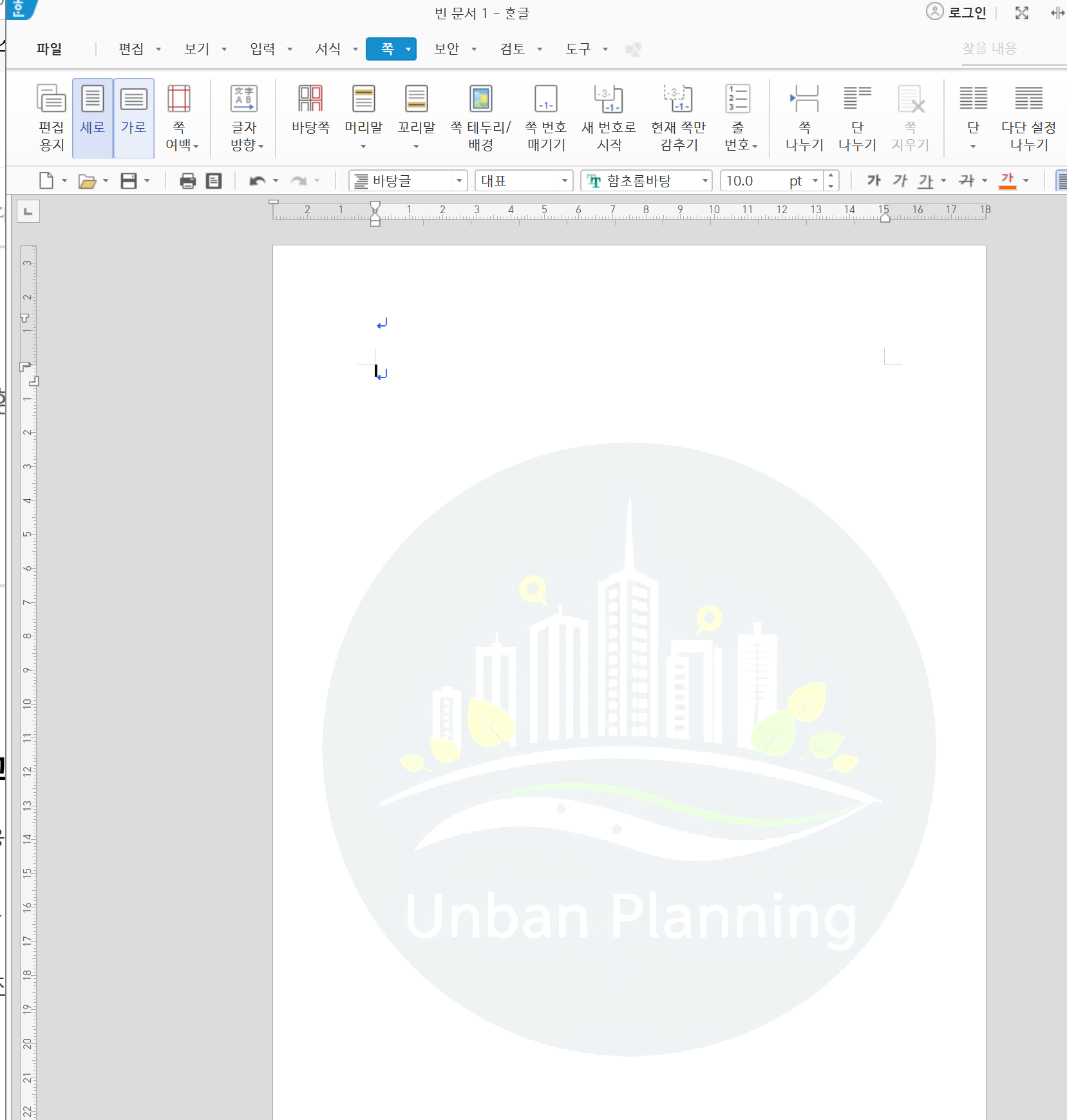
TIP: 배경 방식은 머리말/바닥말과 달리 개별 페이지마다 다르게 적용할 수도 있어요.
특정 페이지에만 로고를 넣고 싶다면 이 방법이 유용합니다.
워터마크를 활용한 문서 디자인 꿀팁!
워터마크를 단순히 삽입하는 것만으로도 문서의 품격이 달라지지만,
조금만 더 신경 쓰면 훨씬 전문가 다운 결과물을 만들수 있습니다.
✅ 적절한 투명도 설정: 보통 70~80%가 적당하지만, 개취~~ 문서 내용에 따라 조절하세요.
✅ 로고 색상 조정: 컬러 로고보다는 회색이나 반투명한 로고가 자연스럽습니다
✅ 위치 조정: 중앙 정렬뿐만 아니라 대각선 배치, 모서리 배치도 좋습니다 시기적절히 사용
✅ 기타 디자인 요소 활용: 로고와 함께 슬로건이나 회사명을 함께 배치하면 더욱 멋진 문서를 만들 수 있습니다.
'한글' 카테고리의 다른 글
| 한글 HWPX/HWP 만든이 확인 및 삭제 방법 – 개인정보 보호 필수 팁! (0) | 2025.03.13 |
|---|---|
| 한글(HWP) 사용하다 답답한 순간? 페이지 번호 표 정렬 저장 오류 해결법! (0) | 2025.02.27 |
| 한글 HWP 속도 느려짐, 로그파일 삭제 및 저장 설정 변경으로 해결하기 (0) | 2025.02.05 |
| 한글(HWP,Hwpx, 한컴neo, 한글2024) 프로그램에서 간단하게 흑백 변환하는 방법 (0) | 2025.01.22 |
| 한컴오피스 한글2014 출력시 그림이 표시되지 않을 때 - 그림 안보임 (1) | 2017.02.18 |